宏碁筆記本電腦無法連接WiFi網絡的解決方法

為什麼我的 Acer 筆記本電腦無法連接 WiFi?這是 Acer 設備用戶中非常常見的錯誤。當您嘗試做一些富有成效的事情而您的設備無法連接到 WiFi 時,這可能會非常煩人。如果您也遇到此問題,請繼續閱讀以了解解決方法。
內容:
如何修復宏碁筆記本電腦 WiFi 無法連接的問題
通常,過時的網絡驅動程序或錯誤的 WiFi 連接是導致此問題的原因。但還有許多其他問題導致宏碁筆記本電腦出現此問題。因此,下面我們列出了一些故障排除方法,可幫助您解決此問題。
重新啟動您的設備
請重新啟動您的設備,然後再繼續執行以下故障排除方法來解決此問題。此外,重新啟動設備有助於消除小錯誤和錯誤。
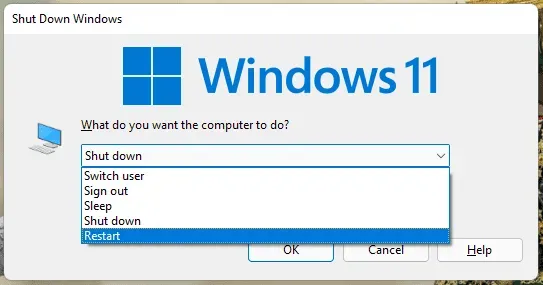
確保 Wi-Fi 已開啟
首先,確保您的 Acer 設備已啟用 WiFi。有時它會自動關閉,因此用戶面臨這個問題。
運行 Windows 疑難解答
使用 Windows 疑難解答診斷並解決問題。這是 Windows 11 中的默認程序,可自動掃描並修復錯誤和 bug,確保其正常工作。您可以這樣做:
- 單擊“開始”並打開“設置”。
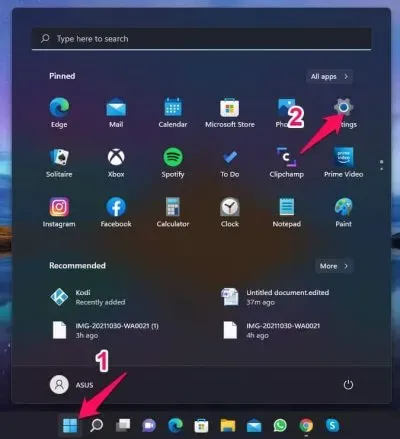
- 單擊“系統”並轉到“疑難解答”。
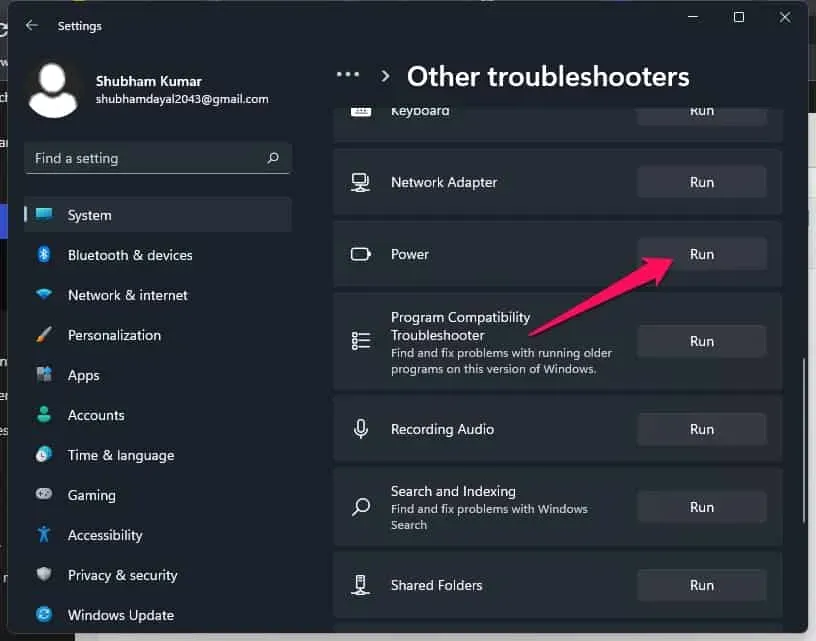
- 選擇其他故障排除工具。
- 單擊 Internet 連接旁邊的運行。
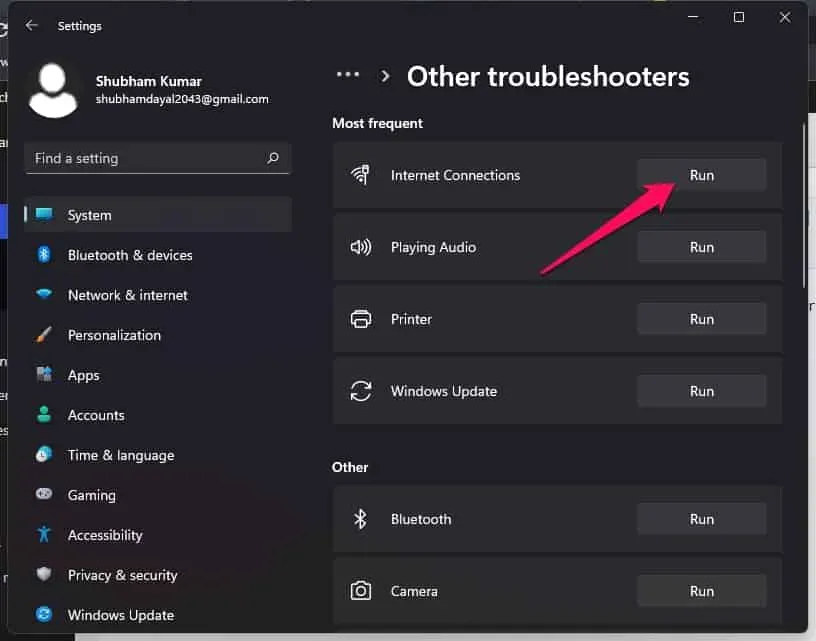
運行 SFC 掃描
Windows 11 設備上的文件損壞也可能是 Wi-Fi 在 Acer 筆記本電腦上無法工作的原因。運行 SFC 掃描或系統文件檢查器來刪除這些損壞的文件。您可以這樣做:
- 單擊“開始”並蒐索“命令提示符”。
- 單擊“以管理員身份運行”。
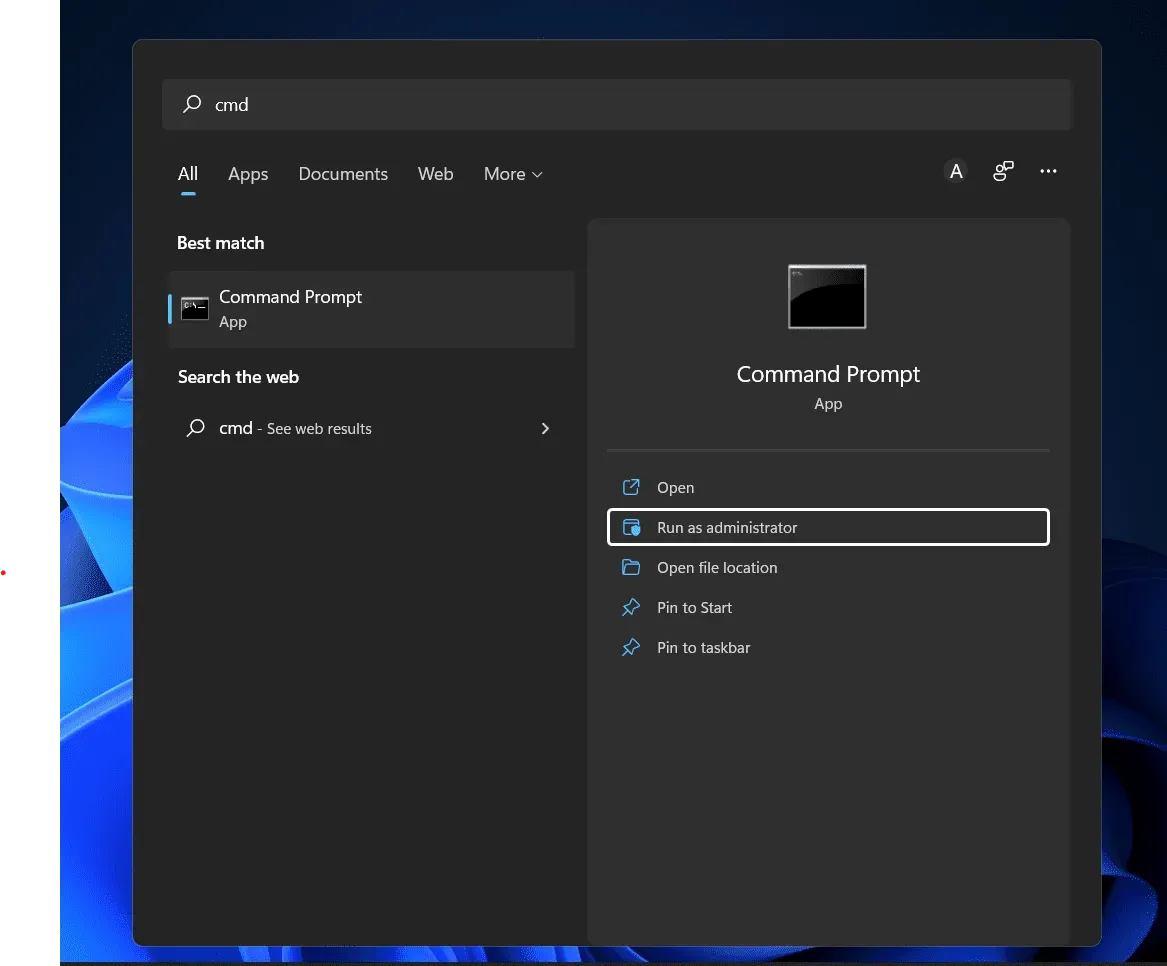
- 鍵入以下命令並按 Enter 鍵。
sfc/scannow
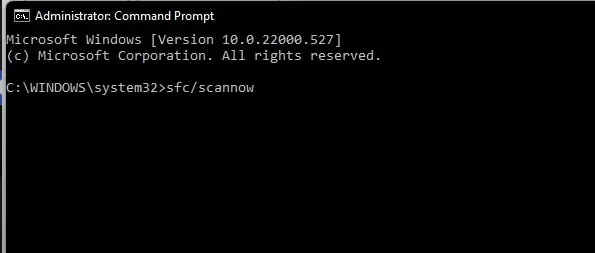
- 重新啟動您的設備並檢查此 Wi-Fi 是否開始在您的 Acer 設備上工作。
檢查 WLAN 自動配置服務是否正在運行。
WLAN 自動配置服務為您的設備提供配置、發現、連接和斷開無線 LAN 所需的邏輯。如果禁用此服務,所有 WLAN 適配器都將出現故障。您可以這樣做:
- 按 Windows 鍵 + R 打開“運行”對話框。
- 輸入 services.msc 並單擊“確定”。
- 向下滾動並找到 WLAN AutoConfig 並檢查該服務是否正在運行。
- 如果該服務未運行,請右鍵單擊它並選擇啟動。
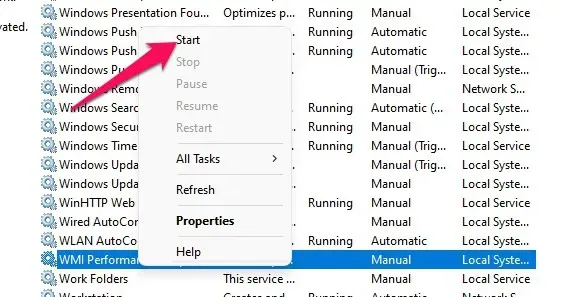
- 重新啟動您的設備並檢查此 Wi-Fi 是否開始在您的 Acer 設備上工作。
重新啟動 WLAN 自動配置服務。
出現此錯誤的原因是 WLAN 自動配置服務中的某些設置配置不正確。重新啟動服務並檢查 WiFi 是否開始在您的設備上工作。您可以這樣做:
- 按 Windows 鍵 + R 打開“運行”對話框。
- 輸入 services.msc 並單擊“確定”。
- 向下滾動並找到 WLAN 自動配置。
- 右鍵單擊該服務並選擇重新啟動。
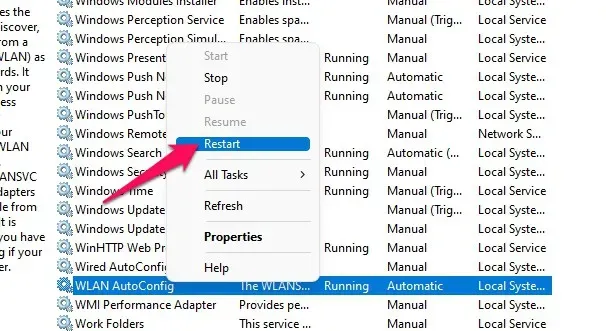
- 重新啟動您的設備並檢查此 Wi-Fi 是否開始在您的 Acer 設備上工作。
將所有網絡適配器重置為出廠設置
以下是將所有網絡適配器重置為出廠設置的方法:
- 單擊“開始”並打開“設置”。
- 轉至網絡和互聯網。
- 向下滾動並單擊“高級網絡設置”。
- 點擊網絡重置 > 立即重置,然後按照屏幕上的說明進行操作。
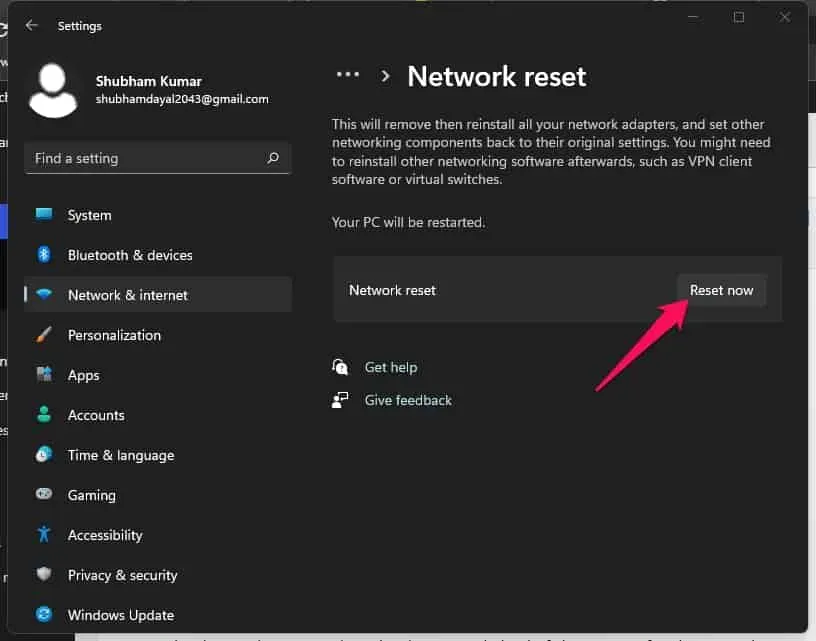
- 重新啟動您的設備並檢查問題是否已解決。
更新網絡適配器驅動程序
由於無線網絡適配器驅動程序丟失或損壞,您的 Acer 筆記本電腦可能無法連接到 WiFi。更新您的驅動程序並檢查問題是否已解決。您可以這樣做:
- 單擊“開始”並蒐索“設備管理器”。
- 單擊“打開”>“網絡適配器”。
- 然後右鍵單擊無線網絡適配器。
- 單擊更新驅動程序並按照屏幕上的說明完成該過程。
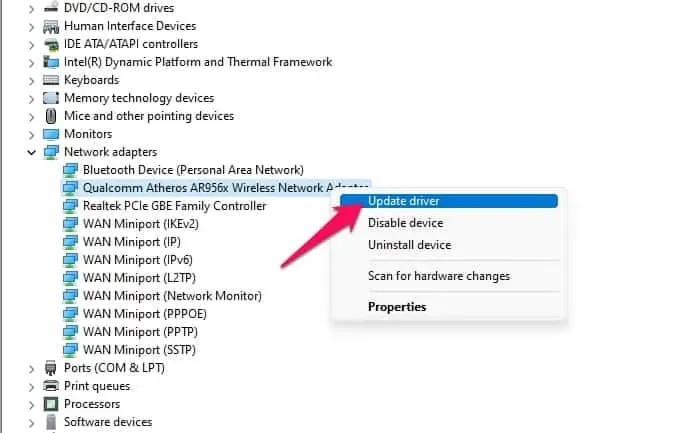
- 之後,重新啟動您的設備並檢查它是否連接到 WiFi。
更改電源管理設置
電源管理設置可根據設備的電池電量優化 WiFi 性能。如果您的設備電池電量耗盡,它可以禁用無線網絡適配器。您可以這樣做:
- 單擊“開始”並蒐索“設備管理器”。
- 單擊“打開”>“網絡適配器”。
- 然後右鍵單擊您的無線網絡適配器並選擇屬性。
- 單擊“電源管理”選項卡,取消選中“允許計算機關閉此設備以節省電量”。
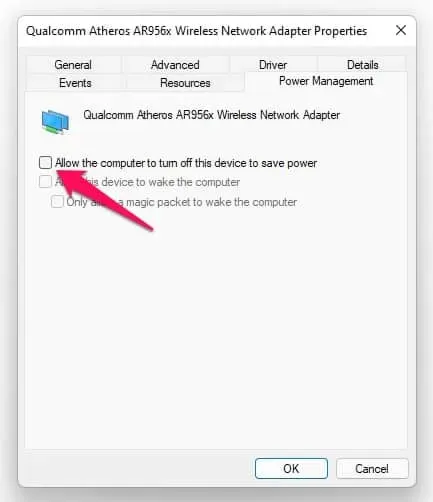
- 重新啟動您的設備並檢查問題是否已解決。
禁用您的防病毒軟件
您的設備上安裝的第三方防病毒軟件也可能是 Acer 筆記本電腦上 WiFi 無法工作的原因。禁用防病毒軟件並檢查錯誤是否已解決。如果禁用該軟件不起作用,請暫時卸載防病毒軟件並進行測試。
重新啟動路由器
如果 Acer 筆記本電腦上的 WiFi 未連接,您可以嘗試的下一件事是重新啟動路由器。事實證明,該問題可能是由臨時故障引起的。在這種情況下,最好的辦法就是重新啟動路由器。
重置您的設備
如果上述步驟均無法解決您的問題,請重新啟動您的 Acer 筆記本電腦。有時Windows內核文件會出現無法手動檢查的問題。請按照以下步驟重新啟動您的設備:
- 單擊“開始”並轉到“設置”。
- 然後單擊“Windows Update”並在右側窗格中選擇“高級選項”。
- 向下滾動並單擊“恢復”。
- 最後,單擊“重置此電腦”並按照屏幕上的說明進行操作。
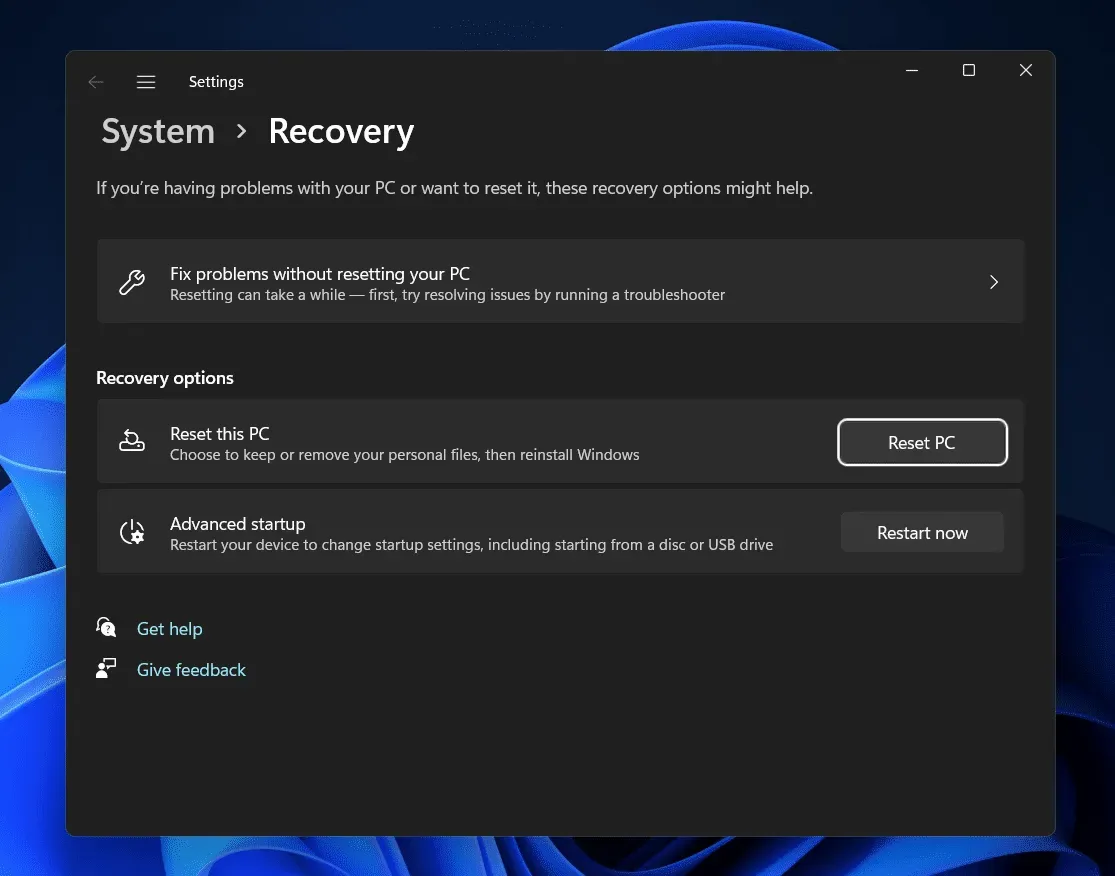
常問問題
為什麼我的 Acer 筆記本電腦無法連接 WiFi?
過時的網絡驅動程序是有故障的 WiFi 連接,通常是導致此問題的原因。但許多其他問題導致宏碁筆記本電腦出現此問題。請閱讀上述解決方法來解決此問題。
如何重置 Acer 筆記本電腦上的網絡設置?
轉至設置 > 網絡和 Internet > 高級網絡設置 > 重置網絡 > 立即重置。
為什麼我的 Acer 筆記本電腦不支持 WiFi?
單擊任務欄右下角的無互聯網連接圖標,並確保 Wi-Fi 已打開。另請檢查飛行模式是否關閉。
總結
這就是 Acer 筆記本電腦無法連接到 Wi-Fi 網絡的原因。我們希望上述解決方法有助於解決您的問題。但是,如果您有任何問題,請隨時在下面發表評論。



發佈留言